Převádějte, upravujte a komprimujte videa/audia ve více než 1000 formátech ve vysoké kvalitě.
6 Easy TS Converters Review: který si vybrat
Když chcete na svém zařízení přehrát video TS, problém je v tom, že většina médií přehrávání nepodporuje. Můžete tedy použít snadný převodník TS pro převod TS na MP4 nebo jiné běžné video formáty, jako je ruční brzda a Zamzar. Potřebujete také profesionální nástroj pro převod TS bez ztráty kvality. Více o TS převodníku se dozvíte v tomto článku.
Seznam průvodců
Část 1: Nejlepší TS Converter, který byste měli znát (pro Windows/Mac) Část 2: 3 převodníky Easy TS offline Část 3: 2 bezplatné převodníky TS online pro vás Část 4: Nejčastější dotazy o TS ConverterČást 1: Nejlepší TS Converter, který byste měli znát (pro Windows/Mac)
Pokud chcete převést TS videa bez ztráty kvality a rychlosti konverze, 4Easysoft Total Video Converter je pro vás první volbou. Tento úžasný konvertor Mac/Windows TS má technologii Blu-Hyper, která dokáže převést video a zvuk do původní kvality. Můžete také upravit rozlišení videa na 720P, 1080P, HD, 4K a HEVC, abyste získali vysoce kvalitní video. Navíc má GPU a CPU akceleraci pro převod videa 60x rychlostí, dokonce i velký video soubor lze převést během několika minut.

Podpora převodu do formátu MPEG-2 pro zachování původní kvality videa souborů TS.
Může přímo převádět soubory TS z DVD pomocí funkce Ripper.
Poskytněte funkci Slip, která dokáže rozdělit velký soubor TS na několik souborů.
100% Secure
100% Secure
Krok 1Stáhněte si 4Easysoft Total Video Converter a spusťte tento TS převodník na Windows 11 a až macOS Sequoia. Klikněte na Přidat soubor nebo přetáhněte soubor videa přímo na čtverec a nahrajte soubory TS. Můžete si také vybrat Trhací stroj funkce pro přímý převod DVD.

Krok 2Klikněte na Formát tlačítko pro výběr MPEG-2 jako výstupní formát pro převod s původní kvalitou souborů TS. Můžete si také vybrat MP4 formáty pro úpravu rozlišení.

Krok 3Přizpůsobte rozlišení videa MP4 na 4K podle svých potřeb a preferencí kliknutím na Ozubené kolo knoflík. Můžete také kliknout na Střih a klikněte na Rychlý skluz a vyberte možnost vložit velké soubory TS do 3 videí podle vašich preferencí.

Krok 4Poté klikněte na rozevírací seznam vyberte výstupní cestu a klepněte na Převést vše tlačítko pro zahájení převodu TS videa do MPEG-2. Můžete zkontrolovat Sloučit do jednoho souboru možnost sloučit více souborů do jednoho souboru.

Část 2: 3 převodníky Easy TS offline
Metoda 2: Ruční brzda (Windows/Mac)
Ruční brzda je bezplatný software s otevřeným zdrojovým kódem, který dokáže převést různá videa do požadovaných formátů, včetně TS na MP4. Tento bezplatný převodník TS pro Mac/Windows může podporovat videa z DVD, Blu-ray disků, videokamer, videoher atd. Navíc poskytuje základní editační funkce pro úpravu videa, jako je oříznutí, převrácení a otočení.
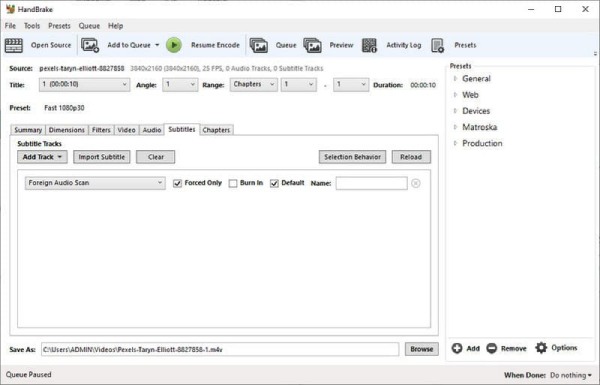
- Klady
- Bezplatný a open-source TS konvertor dokáže převádět různé video formáty.
- Dokáže ripovat DVD a má mnoho předvoleb a funkcí.
- Nevýhody
- Nelze dávkový převod a náhled videa před převodem.
- Složité rozhraní a nepřátelské pro začátečníky.
- Pomalá rychlost převodu a ztráta kvality během převodu.
Metoda 3: Freemake Video Converter (Windows)
Freemake Video Converter je multifunkční TS převodník, který podporuje více než 500 formátů a gadgetů, jako jsou MP4, MP3, AVI, WMV, DVD, iPhone a Android. Má také některé editační funkce, včetně řezání, spojování a otáčení klipů.
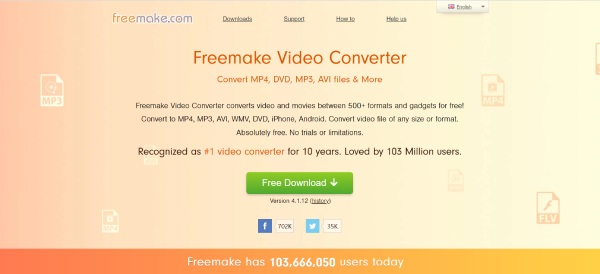
- Klady
- Dokáže převést TS na MP4 bez ztráty kvality.
- Podporuje více než 500+ formátů souborů a dokáže ripovat DVD/Blu-ray.
- Poskytněte nástroje pro úpravy, jako je řezání, spojování a další nástroje.
- Nevýhody
- Je kompatibilní pouze s Windows a nízkou rychlostí převodu.
- Převeďte video s vodoznakem
Metoda 4: Any Video Converter Free (Mac/Windows)
Existuje snadný převodník TS pro Mac s více funkcemi úprav? Jakýkoli Video Converter zdarma je pro vás dobrou volbou. Video můžete oříznout, oříznout a otočit podle svých potřeb. Podporuje 100+ vstup a 160+ výstup. Navíc si můžete užít rychlou rychlost konverze a vysokou kvalitu.
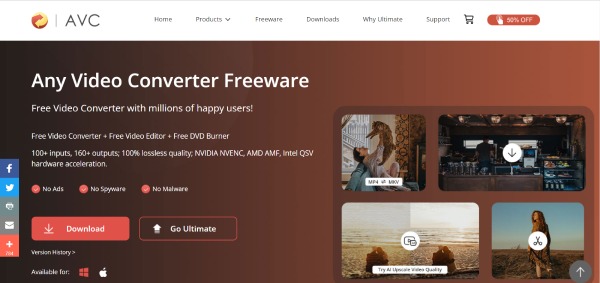
- Klady
- Dokáže vypálit video na DVD/AVCHD DVD
- Poskytněte GPU grafické karty AMD a CPU grafické karty Intel pro urychlení převodu.
- Nevýhody
- Zahrnuje řadu doplňkového softwaru.
- Během převodu mohou nastat problémy.
| TS Converter offline | |||
| Podporovaný formát | Dávková konverze | Rychlost konverze | |
| 4Easysoft Total Video Converter | Více než 600 formátů | Ano | 60x rychlost |
| Ruční brzda | Různé populární formáty | Ne | Rychle |
| Freemake Video Converter | Více než 500 formátů | ANO | Pomalý |
| Jakýkoli Video Converter zdarma | 100+ vstup a 160+ výstup | Ano | Pomalý |
Část 3: 2 bezplatné převodníky TS online pro vás
Metoda 5: Zamzar
Pokud nechcete do svého Macu stahovat žádný software pro převod TS, můžete to zkusit Zamzar. Je to bezplatný online konvertor, který podporuje více než 1100 formátů pro převod videa. Můžete jej také použít ke kompresi velikosti videa na menší.
- Klady
- Zdarma a snadno se používá bez stahování jakéhokoli softwaru.
- Poskytněte více než 1100 formátů pro převod videa.
- Nevýhody
- Maximální velikost souboru je pouze 50 MB.
- Žádné editační funkce a přizpůsobení nastavení.
Metoda 6: Online převaděč
Jak jeho název napovídá, Online konvertor je bezplatný a snadný převodník TS, který může být kompatibilní s Mac a bez stahování jakéhokoli softwaru. TS můžete převést na MP4 a AVI pomocí jednoduchých tří kroků. Navíc vám poskytl některé editační funkce, včetně řezání, ořezávání a přizpůsobení velikosti snímku videa.
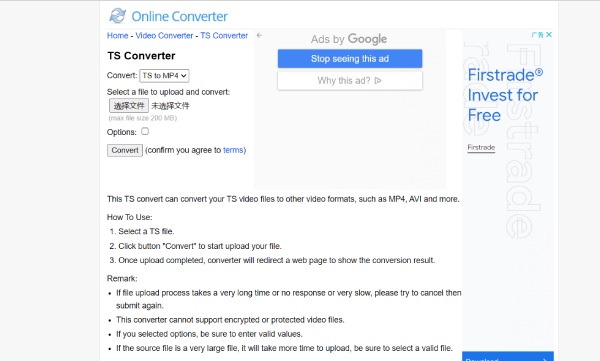
- Klady
- Zdarma a snadno se používá bez stahování jakéhokoli softwaru.
- Nevýhody
- Maximální velikost souboru je pouze 200 MB.
- Žádné editační funkce a přizpůsobení nastavení.
| TS Converter offline | |||
| Podporovaný formát | Podpora velikosti souboru | Editační funkce | |
| Zamzar | Více než 1100 formátů | 50 MB | Ne |
| Online konvertor | TS do MP4 a AVI | 200 MB | Ne |
Část 4: Nejčastější dotazy o TS Converter
-
Mohu převést TS na MP4 pomocí VLC Media Player?
Ano, samozřejmě. Otevřete VLC a klikněte na Převést/Uložit tlačítko pod Média pro nahrání videa TS. Poté klikněte na Převést/Uložit tlačítko pro otevření Konvertovat okno a vyberte MP4 jako výstupní formát. Klikněte na Procházet vyberte výstupní složku a klikněte na Start tlačítko pro zahájení převodu.
-
Jaký je rozdíl mezi TS a MP4?
TS se používá hlavně pro živé streamování médií a vysílání se obecně ukládá na DVD. MP4 je všestrannější a lze jej přehrávat na jakémkoli přehrávači médií a zařízení.
-
Jak mohu převést TS na MP4 s vysokou rychlostí?
Můžete použít 4Easysoft Total Video Converter pro převod TS do MP4 s 60x rychlostí. Tento převodník TS má akceleraci GPU a CPU, která může urychlit převod videa. Pomocí tohoto softwaru můžete také převádět a upravovat HD videa.
Závěr
To je vše. Můžete si vybrat jeden z výše doporučených podle svých potřeb a preferencí. Ale pokud chcete získat TS převodník s vysokou kvalitou a vysokou rychlostí, 4Easysoft Total Video Converter je to nejlepší, co byste si neměli nechat ujít.
100% Secure
100% Secure


